Kompiuterio pristatymas yra puikus būdas perduoti informaciją savo auditorijai. Šiuolaikinės programinės įrangos galimybės daro pristatymo kūrimo procesą paprastą ir įdomų.
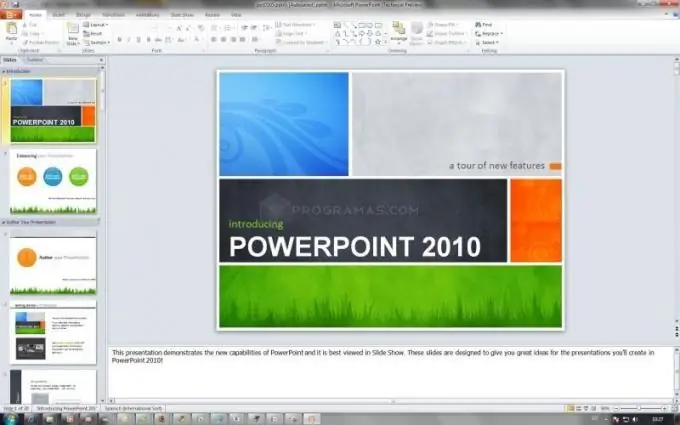
Sėkmingas pristatymas
„PowerPoint“yra galingas pristatymo įrankis. Tai yra labiausiai paplitusi programinė įranga iš visų esamų programų šiam tikslui. Prieš pradėdami dirbti su savo pristatymu, geriausia sukurti preliminarų jo planą. Šis metodas padės jūsų pristatymą padaryti prasmingą, aiškų ir suprantamą auditorijai. Yra kelios sėkmingo pristatymo taisyklės. Pirmiausia nustatykite patys, ką norite turėti galutiniame rezultate. Tai bus jūsų pristatymo tikslas. Antra, pasirinkite bendravimo su savo auditorija stilių. Norėdami tai padaryti, apibrėžkite bendrą auditorijos portretą. Trečia - neperkraukite pristatymo skirtingomis spalvomis ir šriftais, laikykitės glausto ir lengvai suprantamo pristatymo.
„PowerPoint“
„PowerPoint Editor“pirmą kartą buvo pristatytas 1987 m. Kaip „Apple Macintosh“programa. Nuo tada buvo išleista daugybė versijų, o nuo 1990 m. „PowerPoint“tapo „Microsoft Office“programų paketo standartu. Iki šiol labiausiai paplitęs yra „PowerPoint 2003.“. Programa naudoja informacijos pateikimo per kadrų ar skaidrių seką metodą. Pristatymo autorius juda iš vienos skaidrės į kitą ir komentuoja jų turinį. Norėdami sukurti pristatymą, paleiskite programą. Ekrane bus rodomas baltas stačiakampis su tuščiu popieriaus lapu, kurio viršuje yra pagrindinio meniu komandų rinkinys, o kairėje - skaidrės struktūra. Programa siūlo daugybę skaidrių šablonų dizaino galimybių. Norėdami pasirinkti jums patinkantį šabloną, naudokite komandą „Naujas“, esančią meniu „Failas“. Dizaino parinktys rodomos dešinėje ekrano pusėje.
Pirmoje skaidrėje paryškintos dvi sritys - antraštė ir paantraštė. Pavadinimų srityje įveskite informaciją apie pristatymo temą ar pavadinimą; kas, jūsų manymu, yra tinkama - paantraštės srityje. Norėdami sukurti kitą skaidrę, naudokite komandą „Ctrl + M“arba pagrindinio meniu skyriuje „Įterpti“raskite „Nauja skaidrė“. „PowerPoint“meniu yra sukurti taip, kad juos būtų kuo lengviau išmokti, ir jie labai panašūs į kitas „Microsoft Office“programas. Todėl pabandykite įvesti skirtingas skiltis, pamatyti, kokias galimybes siūlo skirtingos komandos.
Visas procesas pradiniame etape sutrumpėja iki teksto įvedimo ir nuotraukų ar vaizdų išdėstymo. Kurdami ir kurdami skaidres, laikykitės principo „viena mintis, viena skaidrė“. Norėdami pamatyti, ką gaunate, naudokite komandą Pradėti rodyti (klavišas F5), esančią skaidrės meniu.
Nepamirškite kartas nuo karto išsaugoti pristatymo failą. Įvaldę „PowerPoint“, atrasite vaizdų animavimo, „Flash“ir audiovizualinio turinio įdėjimo ir pasirinktinio formatavimo būdus.






